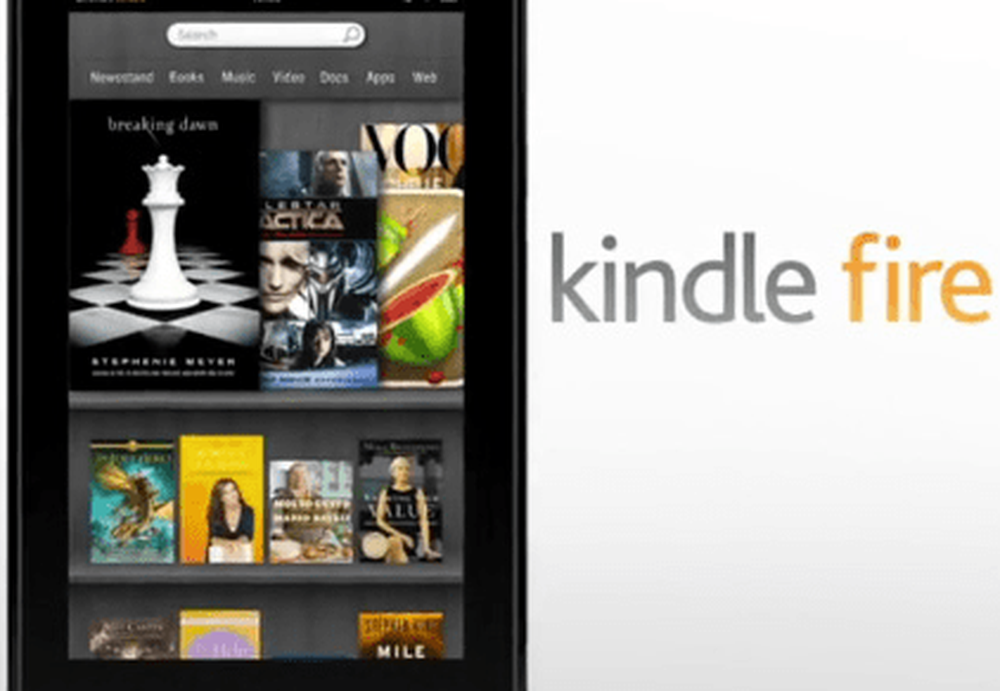Come cambiare lo sfondo della schermata iniziale e di blocco sul tuo iPad e iPhone

Cambia sfondo su iPad
Per cambiare la testata del wallpaper in impostazioni > Sfondo > Scegli Nuovo sfondo. Qui puoi scegliere tra una raccolta di sfondi di Apple dalla sezione Dinamica o Stills o dalla tua collezione personale (ne parleremo tra poco).

Gli sfondi dinamici sono in circolazione da iOS 7 e sono sfondi animati che arricchiscono l'esperienza iOS complessiva. In effetti, ricordo che gli utenti avrebbero avuto il mal d'auto quando guardavano gli sfondi dinamici all'inizio. La collezione di immagini "Stills" è proprio quella, foto statiche di alta qualità di diversi tipi di temi. La selezione predefinita in entrambe le raccolte va bene, ma potresti voler usare qualcos'altro.

Usa un'immagine personalizzata
La cosa interessante è che Apple ti permette di farlo scegli qualsiasi cosa dalla tua collezione di foto. Forse hai scattato una foto fantastica di qualcosa e vuoi usarla. Oppure puoi usare un'immagine salvata dal web. Quando ti imbatti in qualcosa che ti piace e vuoi provare, tocca e tieni premuto finché non viene visualizzato il menu e tocca l'opzione "Salva immagine".

Ciò salverà l'immagine nelle tue foto e potrai quindi andare a impostazioni > Sfondo > Scegli Nuovo sfondo e scegliere tra quelli salvati dalla cartella Foto. Che si tratti di una foto scattata, un'immagine salvata o degli sfondi predefiniti di Apple, tocca quello che desideri utilizzare. Poi hai le opzioni per muoverlo, ingrandirlo e ridimensionarlo. Quando hai finito, nella parte inferiore dello schermo avrai le opzioni per impostarlo come schermata iniziale, schermata di blocco o entrambe.

Questo è tutto ciò che c'è da fare. Naturalmente, puoi avere uno sfondo diverso anche per la schermata di blocco e la schermata iniziale. E se vuoi cambiarne uno in futuro, torna indietro e segui la stessa procedura.